Todos los usuarios de PC tenemos un ratón, que nos sirve para apuntar y señalar objetos en la pantalla. No obstante, el dominarlo puede llegar a ser todo un arte, así que en este artículo vamos a contarte algunos trucos y consejos para que puedas sacarle el máximo partido al ratón en Windows 10 y así maximizar tu eficiencia al utilizarlo. ¿Quieres convertirte en todo un experto? Entonces sigue leyendo.
La mayoría de usuarios son conscientes de la diferencia entre los botones izquierdo y derecho del ratón: el izquierdo sirve para marcar o ejecutar, mientras que el derecho sirve para sacar el menú conceptual y así acceder a opciones adicionales de allá donde estemos seleccionando con el cursor. Pero, ¿sabías que hay muchos otros atajos y cosas que puedes hacer si lo combinas con acciones del teclado? Y el tercer botón del ratón, ¿no lo utilizas? Vamos a ver cómo estas cosas pueden mejorar tu día a día utilizando el PC.
El tercer botón del ratón
Pregúntale a la mayoría de usuarios de PC cuántos botones tiene su ratón, y te dirán que solo dos. Sin embargo, eso solo es cierto en los ratones más antiguos, porque desde hace ya muchos años se incorporó la rueda del scroll al ratón, la cual también es un tercer botón en la enorme mayoría de dispositivos, y tiene una gran utilidad.

Este tercer botón que funciona, efectivamente, presionando hacia abajo la rueda del scroll, se puede utilizar como acceso directo para abrir enlaces en el navegador. Prueba a hacerlo aquí mismo si quieres, pulsando con la rueda del scroll sobre el siguiente enlace y verás como se abre en una pestaña nueva del navegador: HardZone.es
Igualmente, pulsar con el botón central del ratón sobre una pestaña abierta del navegador la cerrará, sin tener que darle a la X. Ojo porque si es la última abierta, cerrará el navegador.
Al presionar la rueda sobre un espacio «en blanco» de una página web, lo que podrás hacer es desplazarte rápidamente en cualquier dirección solo moviendo el ratón en dicha dirección. Este desplazamiento rápido es especialmente útil en páginas con mucho contenido ya que evita que tengas que utilizar el propio scroll para hacerlo.
Otra función que tiene en un navegador es si combinas la rueda del scroll con el botón CTRL del teclado, pues en ese caso servirá para ampliar o reducir el zoom de la página. ¿Te parece que la letra de una web es demasiado pequeña? Con solo pulsar CTRL + la rueda del scroll podrás hacerlo más grande rápidamente.
Algunos ratones también cuentan con una rueda del scroll 4D. Esto significa que además de hacia arriba y hacia abajo podrás desplazarte a la derecha y a la izquierda, algo ideal ya no solo en un navegador de Internet, sino también en hojas de cálculo como Excel o en un explorador de archivos en Windows.
Doble y triple clic del ratón en Windows 10
En cualquier texto (sea en un navegador, un procesador de textos como Word o el Bloc de notas, o simplemente al editar un nombre de un archivo por ejemplo), si haces doble clic sobre una palabra la seleccionarás, independientemente del número de caracteres que tenga.

Si lo que quieres es seleccionar un párrafo o una frase completa, entonces deberás hacer triple clic en lugar de doble y así lo tendrás seleccionado, lo cual te facilitará el poder copiarlo para pegarlo en otra parte, o simplemente sacar el menú conceptual pulsando a continuación con el botón derecho sobre ello.
Otras combinaciones con el teclado y el ratón
Hay mucho más que puedes hacer con el ratón para sacarle el máximo partido en Windows 10. Por ejemplo, hay veces en las que seleccionar un párrafo completo de texto con el ratón puede resultar difícil, especialmente si tienes un espacio de trabajo pequeño ya que tendrás que levantar el ratón mientras mantienes presionado el botón izquierdo del mismo.
Para solucionar esto también puedes simplemente situar el cursor al comienzo del texto que quieres seleccionar, pulsar la tecla SHIFT del teclado y, sin soltarlo, hacer clic al final del párrafo. Haciendo esto, seleccionarás el párrafo completo o, en esencia, todo el texto que haya entre donde estaba el cursor al principio y donde hiciste clic al final.
![]()
También puedes resaltar partes de un texto que no sean adyacentes entre sí pulsando la tecla CTRL del teclado y haciendo clic con el botón izquierdo del ratón en la parte del texto que quieres resaltar. Resalta la primera parte del texto de manera tradicional y luego usa este método para el resto de partes. Esto será especialmente útil cuando quieres copiar solo una parte de un texto o tabla.
Gestión de ventanas
Finalmente, también hay trucos para gestionar las ventanas con el ratón. Normalmente, cuando quieres maximizar o restaurar una ventana tienes que ir a la esquina superior derecha de la misma y pulsar sobre los botones de maximizar o restaurar, ¿verdad? Con el ratón puedes hacerlo mucho más rápidamente, dado que tan solo tendrás que hacer doble clic sobre la barra de la ventana; si estaba maximizada se restaurará, y si no lo estaba, se maximizará.
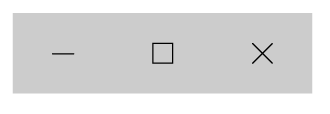
Además de eso, para cerrar una ventana normalmente pulsas sobre la X de la esquina superior derecha, pero si haces doble clic en el icono de la barra superior, ubicado a la izquierda, tendrá exactamente el mismo efecto y cerrarás dicha ventana.

